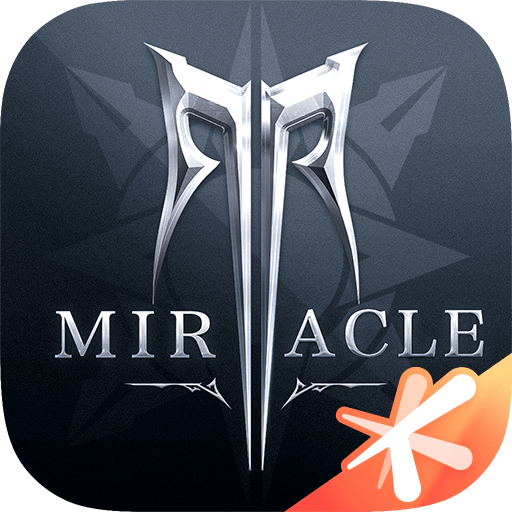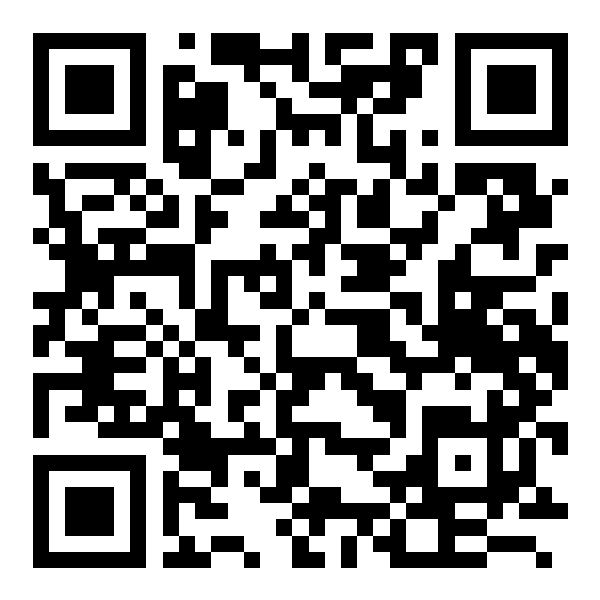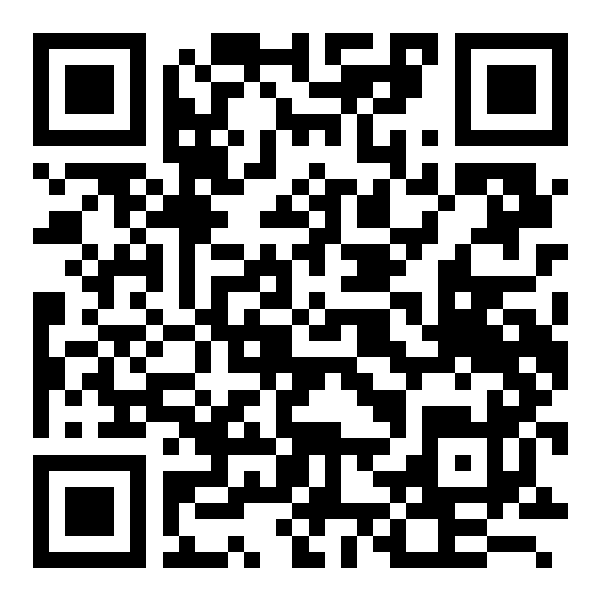《sketchbook》像素预览设置方法
时间:2025-03-25 10:13:49
- 编辑:谷子
3542
在SketchBook中打开像素预览非常简单,用户只需进入软件首页,点击上方的“三”打开系统界面,接着点击“首选项”进入设置界面,然后找到并点击“像素预览”选项将其开启即可。开启后,用户可以在绘画过程中清晰地看到像素网格,从而更准确地把握图像的细节和清晰度。

sketchbook怎么打开像素预览?
1、在手机或者平板上点击“sketchbook”绘画软件,进入到sketchbook绘画操作界面,点击左上角的第一个“主菜单”图标。
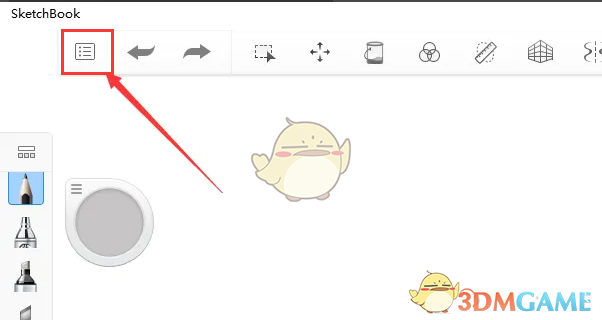
2、在弹出的窗口点击“首选项”选项,接着会进入到首选项设置界面,点击左侧选项中的“常规”。
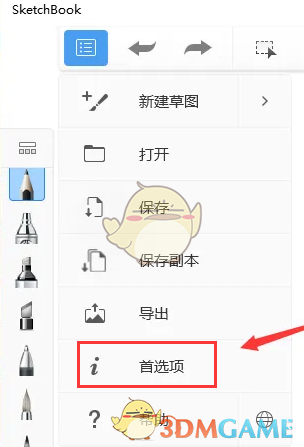

3、点击“常规”选项后,右侧界面会出现常规的相关选项,找到“像素预览”选项,将它后方的按钮打开即可。
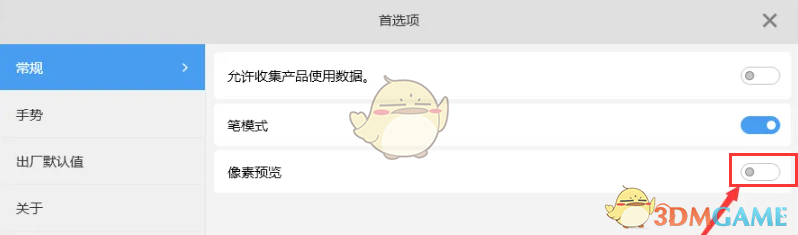
以上就是小编带来的sketchbook怎么打开像素预览?sketchbook像素预览设置方法,更多相关资讯教程,请关注3DM手游网。
本文内容来源于互联网,如有侵权请联系删除。

相关内容
相关攻略 更多+
类似软件 更多+
近期热门
更多+
热门礼包
更多+
原创推荐
更多+
-
《漫威终极逆转》评测:每局三分钟,随机又公平
手游评测 |廉颇
-
《逆水寒》手游2.0新赛年评测:国风朋克来袭
手游评测 |廉颇
近期大作
更多+
3DM自运营游戏推荐